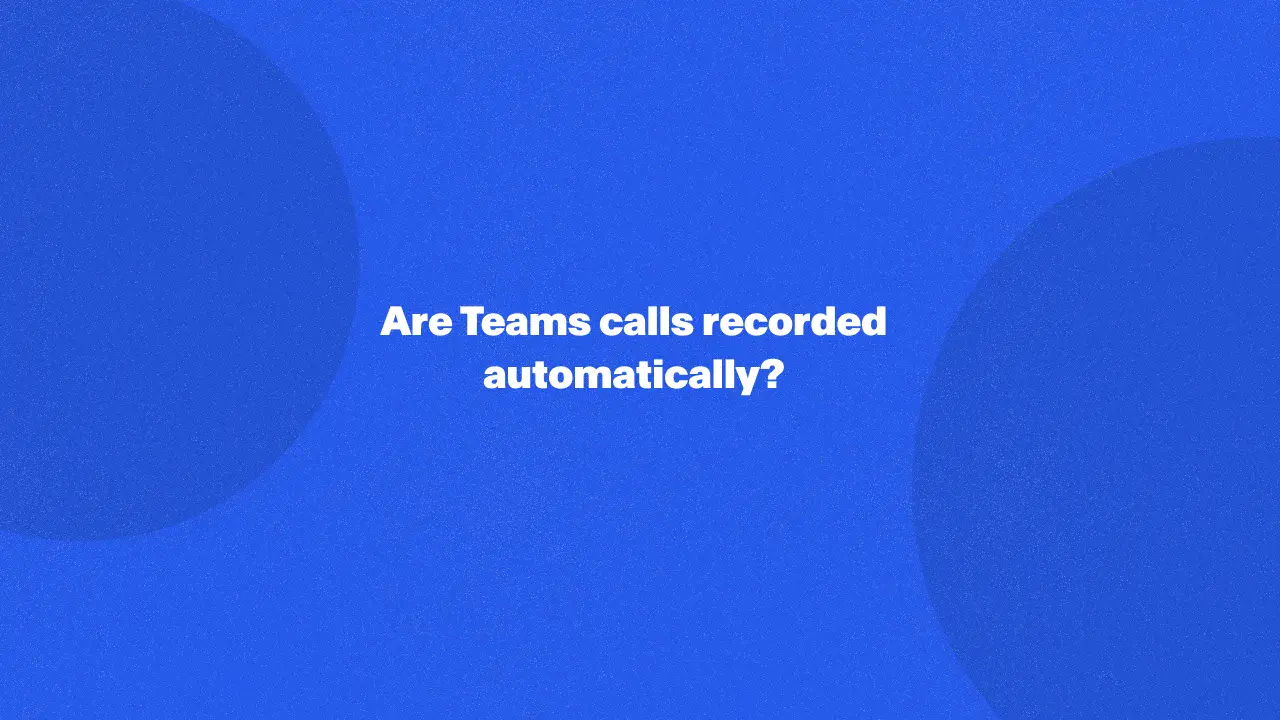
Teams の通話を自動的に録音することはできますか?この記事では、Microsoft Teams がデフォルトで通話を録音するかどうかと、録音を効果的に管理するためのヒントを紹介します。コンプライアンスの確保や、後で参照できるように重要な詳細情報を記録するといった、一般的な懸念事項について説明します。
さらに読むことで、録音を手動で開始および停止する方法、通話内容を管理する方法、録音を監視してトレーニング、文書化、チームコミュニケーションの改善に利用する方法に関する実践的な知識が得られます。
マイクロソフトチームは通話を自動的に録音できますか?
Microsoft Teamsは会議を自動的に記録することはできません。ただし、必要に応じて手動で録画を開始できます。これを行うには、Teams アプリを開いて、録音したい通話を選択します。[その他のオプション] をクリックし、[録音開始] を選択します。通話が終了したら、[その他のオプション] に戻り、[録音を停止] を選択して録音を保存します。Teams アプリの [ファイル] タブで録音にアクセスできます。
Microsoft Teams は強力なコラボレーション機能を備えているため、ユーザーはリアルタイムでやり取りしたり共同作業したりできます。音声通話、ビデオ通話、インスタントメッセージング、ファイル共有などのさまざまな機能が含まれています。最も便利な機能の1つに、通話を録音するオプションがあります。これは、ユーザーが重要なディスカッションを保存して後で確認するのに役立ちます。
Microsoft Teamsミーティングでの自動通話録音の仕組み
たとえば、Microsoft Teamsは通話を自動的に録音しませんが、会議の主催者とユーザーが手動で録音を開始することはできます。通話中はいつでも録音を開始でき、通話が終了するか録音を停止するまで録音は継続されます。
Teams ミーティングを手動で記録する
Teams ミーティングを手動で記録する手順は次のとおりです。
- Teams アプリを使用して、通常どおり会議を開始します。
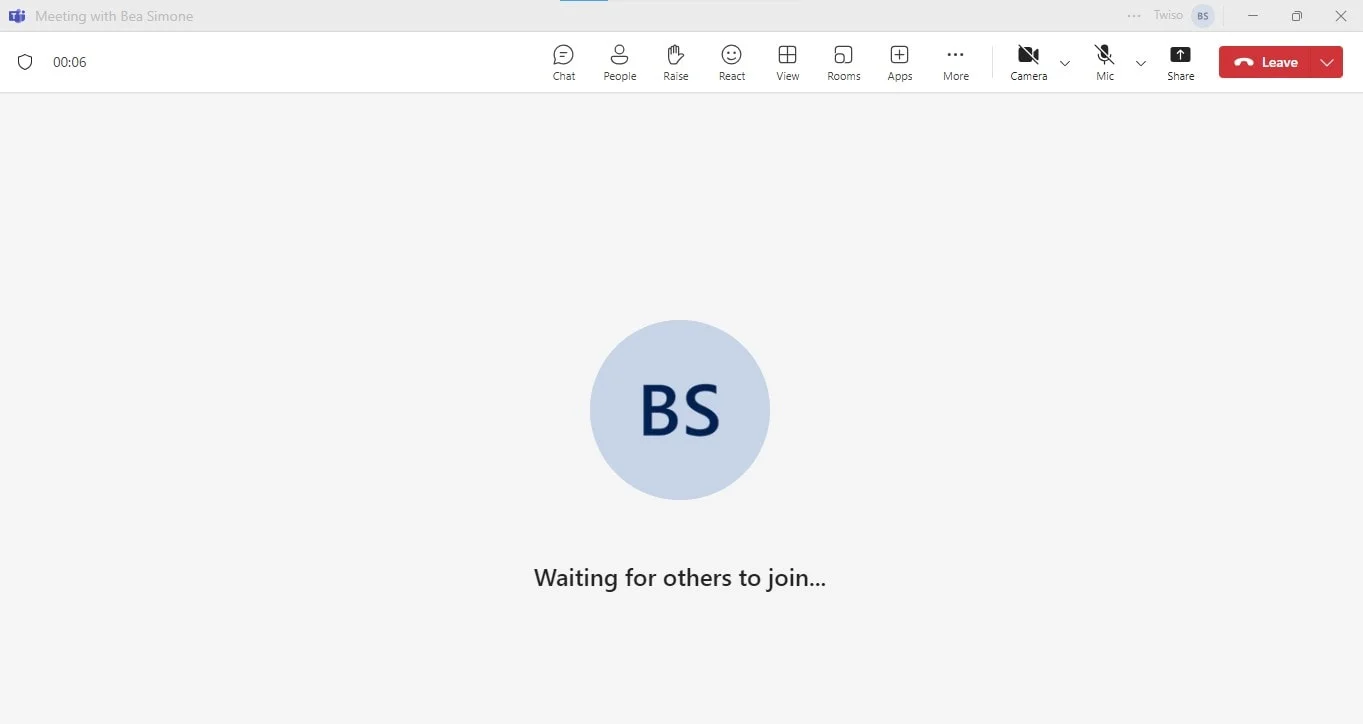
- 会議中に、画面の右上隅にある3つの点をクリックして [その他のオプション] にアクセスします。
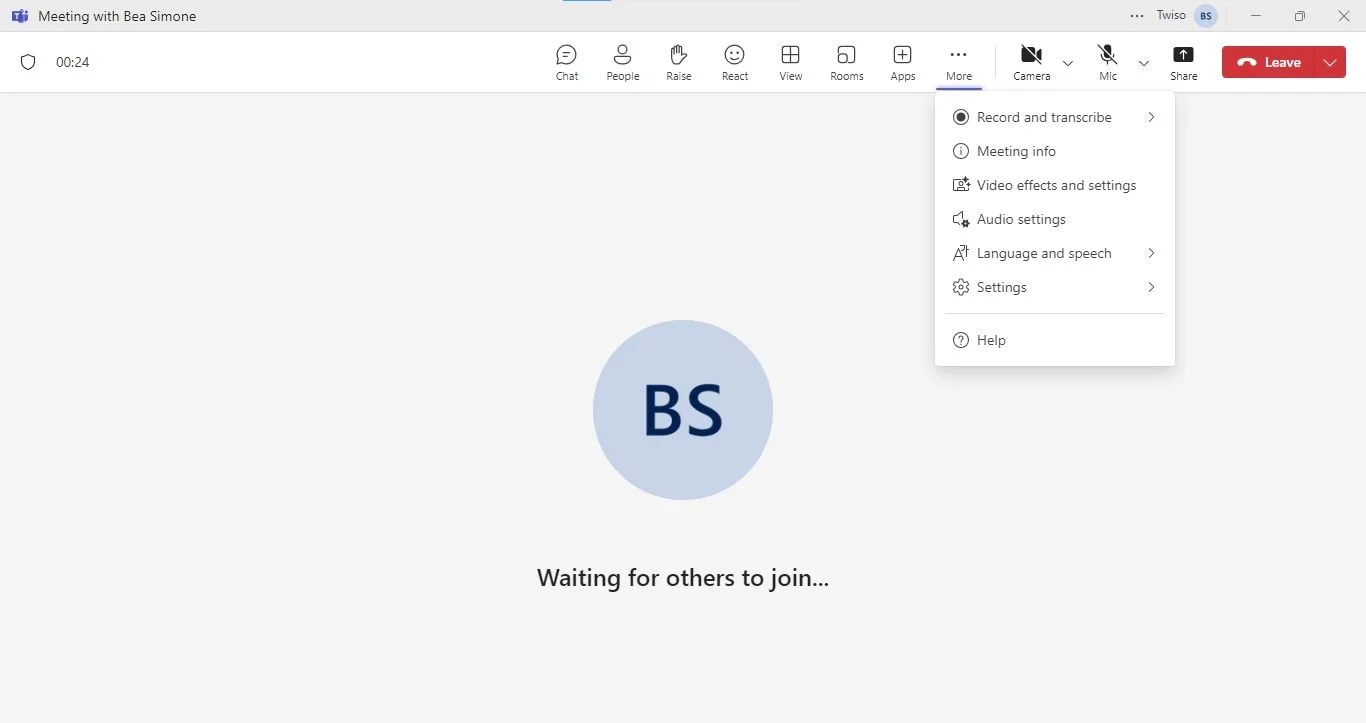
- ドロップダウンメニューから [記録開始] を選択します。
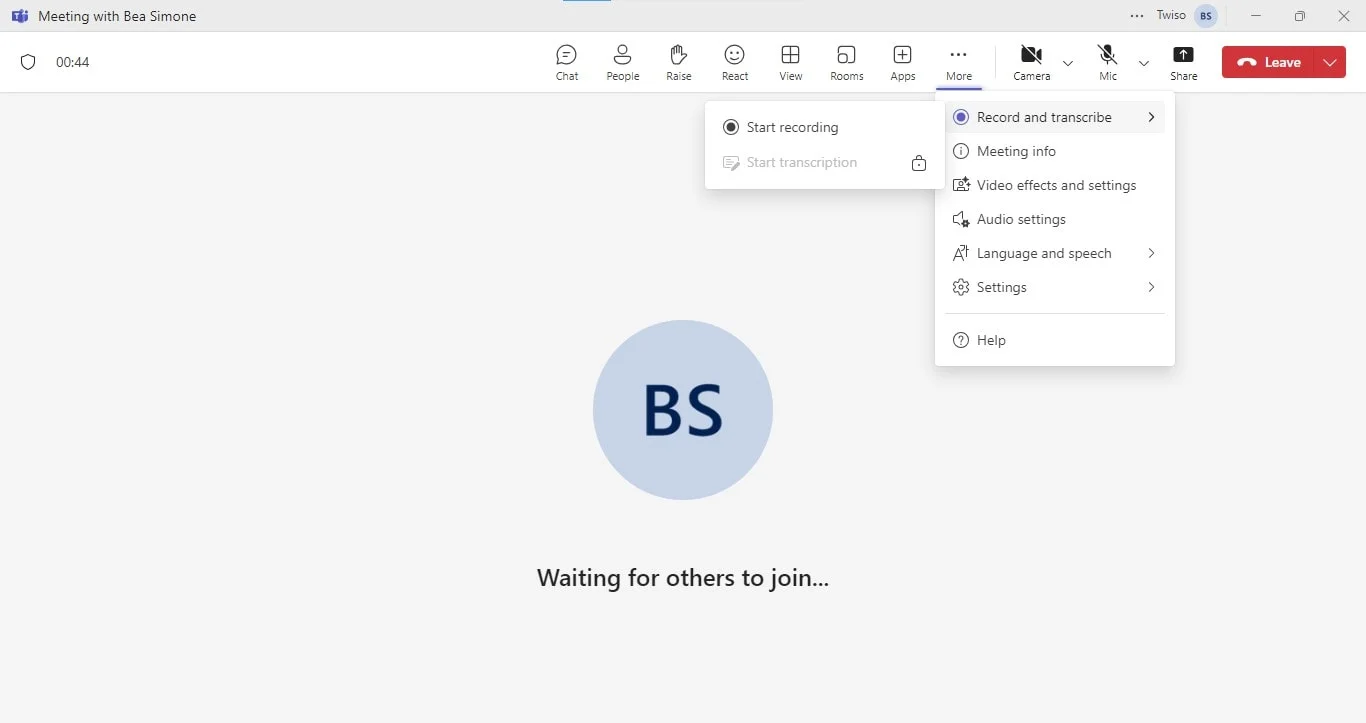
- 会議を録画するかどうかの確認を求める通知が表示されます。もう一度 [記録開始] をクリックして続行します。
- 終了したら、3 つの点をもう一度クリックして [録音を停止] を選択します。
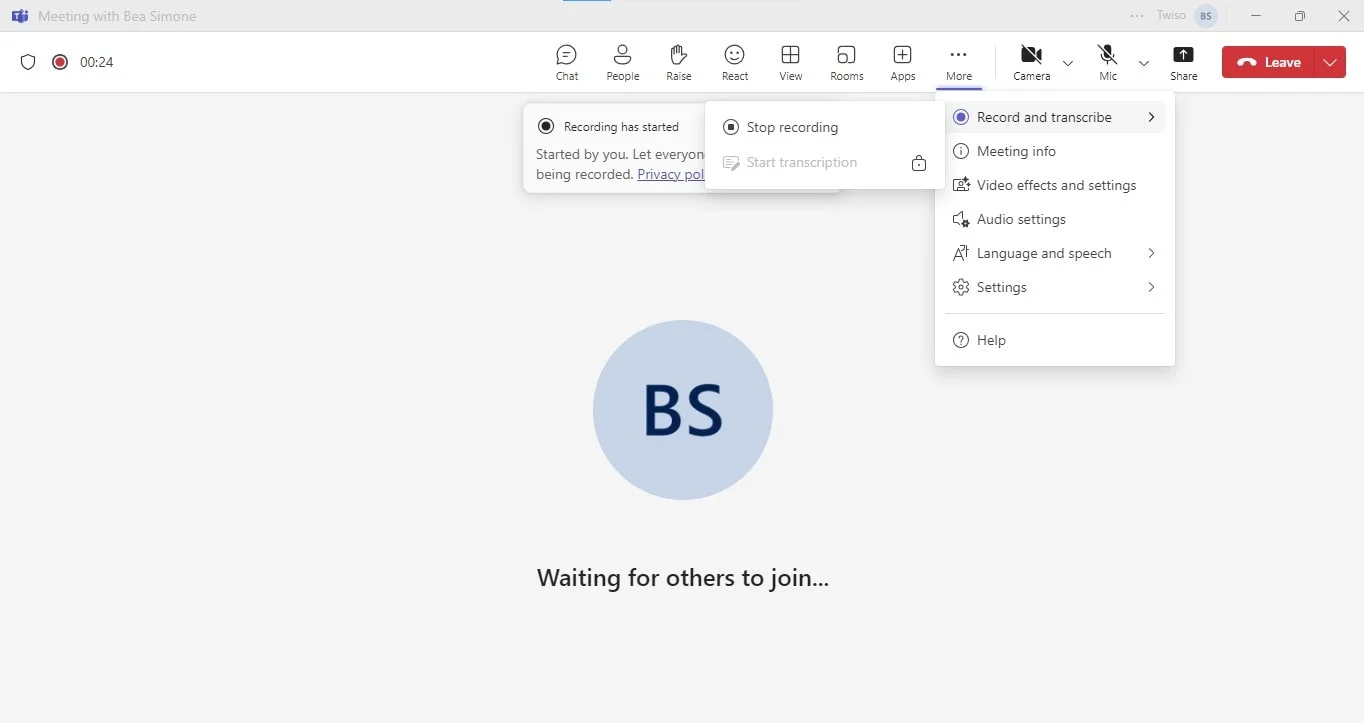
チームレコーディングはMicrosoft 365の有料プランでのみ実行できることに注意してください。
通話を録音するメリットとは?
通話を録音することにはいくつかの利点があります。
- コンプライアンス記録: 電話や会議の正確な記録を維持することにより、規制の遵守を保証します。
- フレキシブルな録画オプション: 会議の主催者が手動で会議を記録したり、自動記録を設定したりできます。
- レビューと共有:後で通話録音を確認して詳細を明確にし、会議に出席しなかったチームメンバーと共有しやすくなります。
- ドキュメンテーション: 後で参照したり文書化したりできるように、重要な議論の明確な記録を提供します。
結論
Microsoft Teamsの通話は自動的に録音されませんが、重要な詳細情報を記録し、コンプライアンスを確保し、コミュニケーションを強化するには、手動で録音を開始して管理することが重要です。いつ 画面共有 そうなると、貴重なコンテンツをすべて保存するために録音がさらに重要になります。
Bluedotは、Microsoft Teamsとのシームレスな統合を提供することでこの点で優れており、次のことが簡単に行えます 記録 そして会議を管理します。Bluedotは文字起こしだけでなく、録音を含む包括的な機能も備えています。 転写、 自動生成メール、 カスタマイズ可能な会議テンプレート、および セキュア・ストレージ マイクロソフトチームレコーディング用。
よくある質問
通話録音はどのくらいの期間自動的に保存されますか?
Microsoft Teams のユーザー記録の自動保存期間は、組織の特定の設定によって異なります。
デフォルトでは、クラウドで録画された会議と通話は次の目的で保持されます 30 日間。ただし、ビジネス管理者または IT 管理者がこの設定を調整して、記録の保存期間を長くしたり短くしたりできます。
MS Teamsの通話録音はどこに保存されていますか?
クラウド (マイクロソフトストリーム) 内: 組織に適切なライセンスが付与された Microsoft 365 サブスクリプションをお持ちの場合は、会議のクラウドレコーディングを有効にできます。これにより、録画をクラウドに保存して、社内または組織内の権限のあるユーザーがアクセスできるようになります。

%201.svg)
